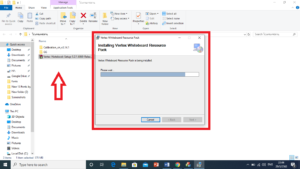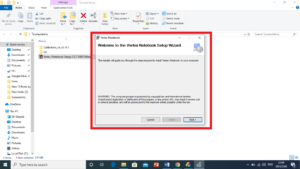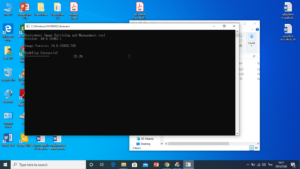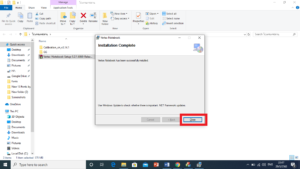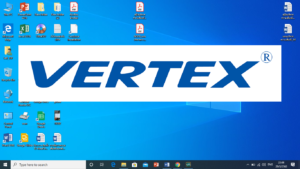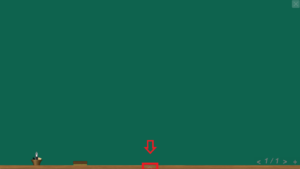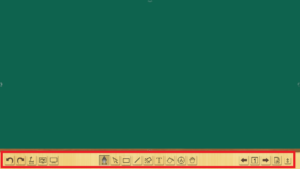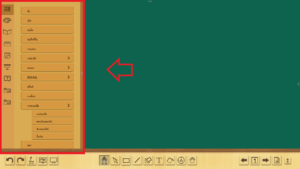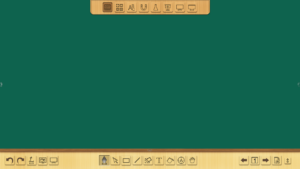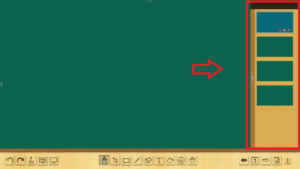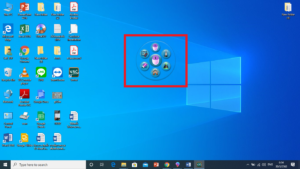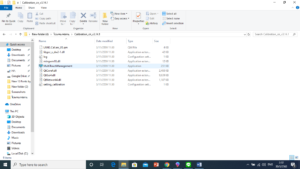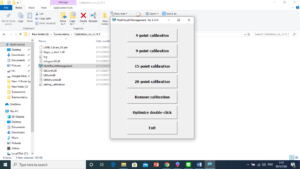วิธีติดตั้ง smartboard vertex สำหรับห้องเรียน E-classroom
Download Calibration Smartboard คลิกที่นี่
ผู้ที่ต้องการไฟล์ติดตั้ง ติดต่อเจ้าหน้าที่ Self Access
1.เปิดโฟรเดอร์จัดเก็บโปรแกรมขึ้นมา ดับเบิ้ลคลิ๊กที่ไฟล์ Zip เพื่อติดตั้ง ดังรูป
2.รอจนหน้าต่างป๊อปอัพขึ้น กด Next เพื่อดำเนินการติดตั้งต่อไป ดังรูป
3.ระหว่างติดตั้งจะขึ้นหน้าต่าง CMD เพื่อติดตั้งโปรแกรม และอาจจะอัพเดต Netframwork 3.5 เวอร์ชั้นล่าสุดไปด้วยถ้าคอมพิวเตอร์เราไม่ได้ลงไว้หรือเป็นเวอร์ชั่นเก่า โปรแกรมจะรันอัตโนมัติ รอจนเสร็จขั้นตอน ดังรูป
4.เมื่อติดตั้งโปรแกรมเสร็จสิ้น ให้คลิก Close ดังรูป
5.เมื่อติดตั้งเรียบร้อยแล้วจะพบโปรแกรม Smartboard Vertex ที่หน้าจอเดสก์ทอป
5.1คลิกเม้าเพื่อเข้าใช้งานโปรแกรม Smartboard Vertex ดังรูป
6.เมื่อเข้าโปรแกรมได้แล้วจะพบกับหน้าต่างโปรแกรมที่ควบคุมบนคอมพิวเตอร์และสามารถต่อสาย USB Output ออกกระดาน Smartboard เพื่อแสดงสื่อการสอนให้กับคนในห้องเรียนได้ ดังรูป
6.1.ผู้ใช้จะสังเกตุเห็นว่าจะมีแถบเครื่องมือซ่อนอยู่ที่แทบด้านล่าง เมื่อคลิกเม้าท์เข้าไปจะแสดงแถบเครื่องมือพื้นฐานขึ้นมา ดังรูป
7.ผู้ใช้จะสังเกตเห็นมีแถบที่ซ่อนอยู่ด้านซ้ายมีฟังค์ชั่นใช้งานหลายโหมด และแยกย่อยออกมาดังรูป
8.โหมดด้านบนจะเป็นโหมด ให้เลือกแบบกระดานที่จะใช้งานให้ตรงจุดประสงค์ ดังรูป
9.ด้านข้างขวามือจะเป็นโหมด สลับหน้าจอสามารถเลือกใช้สลับไปมาแต่ละงานที่ทำไว้ได้ ดังรูป
10.ฟังก์ชั่นควบคุมที่หน้าจอเพื่อสามารถสืบค้นข้อมูลและสามารถแคปหน้าจอวาดเขียนที่หน้าจอเดสก์ทอป ดังรูป
11.การคาริเบทจอ (Calibration)กระดานเมื่อเกิดปัญหากระดาน Smartboard ไม่ตอบสนองต่อการสัมผัส และสามารถเลือกได้ว่าจะคาริเบทกี่จุดขึ้นอยู่กับปัญหาทัชกรีนหน้าจอไม่ตอบสนองมากน้อยเพียงใดหรือเลือกตามที่ผู้ใช้งานสะดวก ดังรูป
11.1.ผู้ใช้งานจะพบหน้าต่างป๊อปอัพแสดงโปรแกรม คาริเบทหน้าจอ (calibration) ดังรูป
11.2.เมื่อเลือกจุดคาริเบทหน้าจอแล้ว ให้ผู้ใช้นำปากกาไวท์บอร์ดสำหรับสัมผัสหน้าจอและทำการคาริเบทหน้าจอ Smartboard ตามจุดที่ผู้ใช้ได้เลือกไว้บนจอ Smartboard Vertex
วิธีติดตั้ง smartboard สำหรับห้องเรียน E-classroom พร้อมด้วยการตั้งค่า